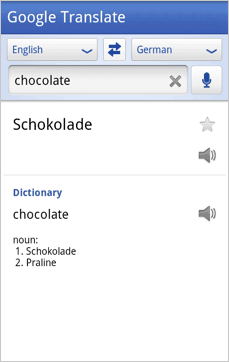Cómo evitar que Apple Music se reproduzca automáticamente
Manzana Apple Music Héroe / / June 21, 2023

Publicado

¿Apple Music a veces reproduce música cuando no quieres? Aprende cómo evitar que Apple Music se reproduzca automáticamente aquí.
Apple Music está repleto de funciones útiles diseñadas para mejorar tu experiencia auditiva. Características tales como Manzana Musical Clásica y Apple Music Sing se agregan continuamente para que la aplicación de transmisión de música sea aún más útil.
A veces, sin embargo, algunas de las características que están diseñadas para ser útiles pueden convertirse en una molestia. La reproducción automática está diseñada para que tu música siga sonando incluso cuando llegas al final de un álbum o una lista de reproducción, pero puede haber ocasiones en las que prefieras que esto no suceda.
Aquí hay algunos consejos sobre cómo evitar que Apple Music se reproduzca automáticamente.
¿Qué es la reproducción automática en Apple Music?
Muchas veces cuando estás escuchando musica de apple, lo estás haciendo sin tu dispositivo en la mano. Ya sea que estés corriendo con tu
Reproducción automática de Apple Music selecciona y reproduce automáticamente canciones similares al álbum o lista de reproducción que se acaba de reproducir para que la música siga sonando sin que tengas que hacer nada.
¿Por qué querrías evitar que Apple Music se reproduzca automáticamente?
Hay una serie de razones por las que es posible que no desee que su música siga reproduciéndose después del final de un álbum o lista de reproducción.
Si está fuera del alcance de Wi-Fi y está reproduciendo música que ha descargado para escucharla sin conexión, es posible que se inicie la reproducción automática reproducir canciones que no están en su iPhone transmitiéndolas a través de su red móvil, lo que puede consumir sus datos prestación. También puede preferir escuchar el álbum o la lista de reproducción que solicitó, y no cualquier otra música.
Otro problema común con la reproducción automática de Apple Music es cuando te subes a tu automóvil. Muchas personas descubren que cuando sus dispositivos se conectan al Bluetooth de su automóvil, Apple Music comienza a reproducirse automáticamente. Mucha gente preferiría elegir si se reproduce música en su automóvil o no.
Cómo evitar que Apple Music se reproduzca automáticamente al final de una lista de reproducción
Si desea evitar que Apple Music se reproduzca automáticamente al final de un álbum o una lista de reproducción, es muy sencillo hacerlo. Puede deshabilitar la función de reproducción automática desde las aplicaciones de Apple Music.
Cómo evitar que Apple Music se reproduzca automáticamente en la aplicación móvil
Si está escuchando Apple Music en su iPhone, puede desactivar rápidamente la función de reproducción automática con solo unos pocos toques.
Para desactivar la reproducción automática en iPhone:
- Abre el música de manzana aplicación
- Reproduce un álbum o una lista de reproducción.
- Toque la canción que se está reproduciendo actualmente en la parte inferior de la pantalla.
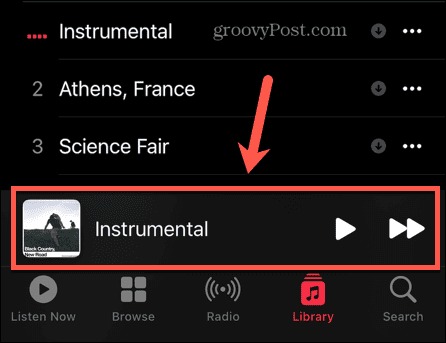
- Debajo de los controles de reproducción, toque el Hasta la próxima icono.
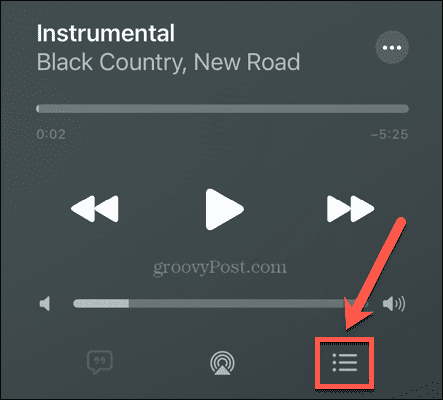
- en la parte superior de la Jugando a continuación lista, verá la Barajar icono, el Bucle icono, y el Auto-reproducción icono.
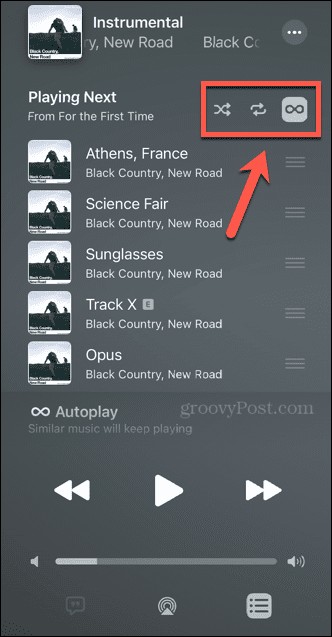
- Si la reproducción automática está activada, el icono se resaltará. También verá el logotipo de reproducción automática en la parte inferior de la lista.
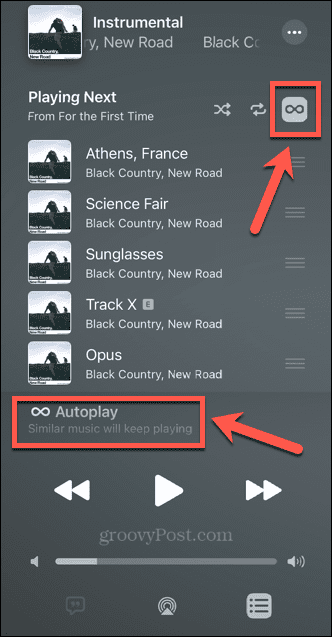
- Toque en el Auto-reproducción icono para desactivar la reproducción automática.
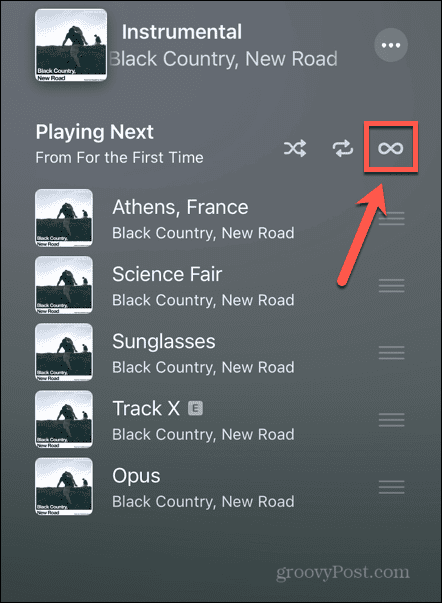
Cómo evitar que Apple Music se reproduzca automáticamente en la aplicación de escritorio
Puede desactivar la reproducción automática en la aplicación de escritorio Apple Music de manera similar.
Para deshabilitar la reproducción automática en Apple Music en una PC o Mac:
- Abre el Música aplicación.
- Reproduce un álbum o una lista de reproducción.
- En la esquina superior derecha de la aplicación, haga clic en el Hasta la próxima icono.
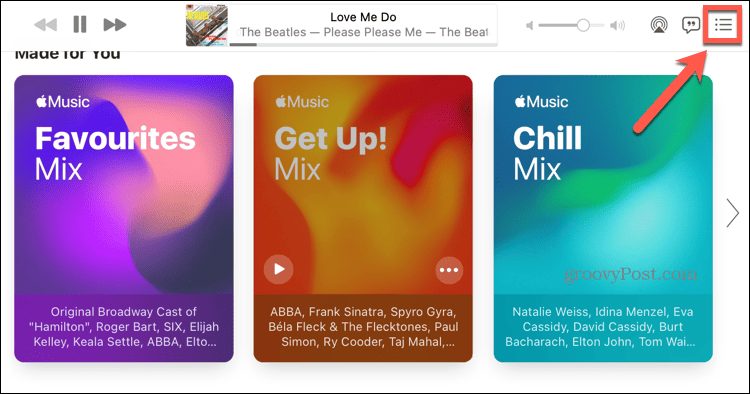
- Haga clic en el Auto-reproducción icono. Si el ícono es rojo, la reproducción automática está activada.
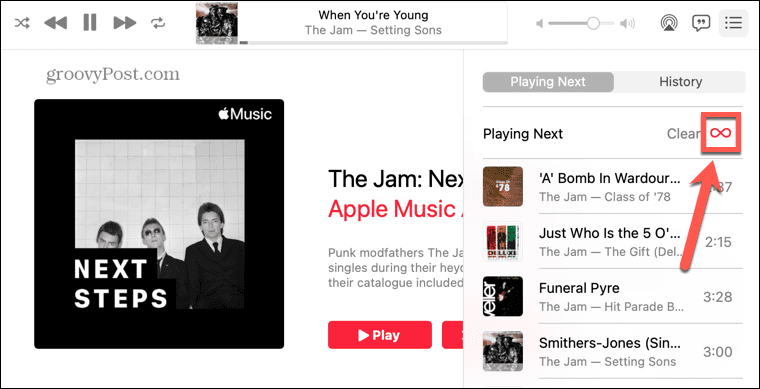
- Cuando el icono está gris, la reproducción automática está desactivada.
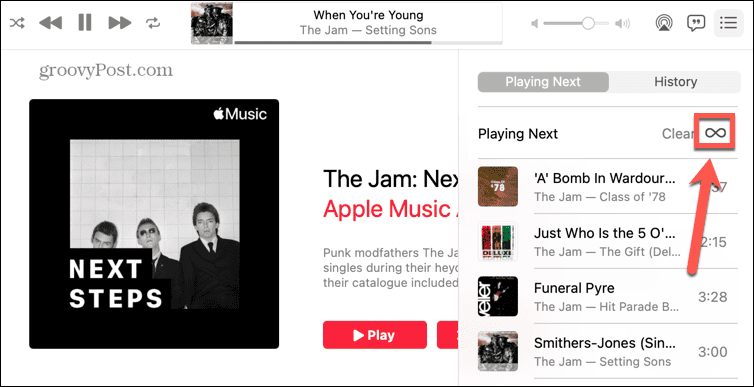
Cómo evitar que Apple Music se reproduzca automáticamente en su automóvil
CarPlay es un sistema que le permite usar el sistema de infoentretenimiento del automóvil incorporado para mostrar y controlar aplicaciones desde su iPhone conectado. Esto incluye aplicaciones como Mapas, Teléfono, Mensajes y Podcasts. También le permite reproducir y controlar Apple Music directamente desde la pantalla de su automóvil. De manera predeterminada, CarPlay comenzará a reproducir su música cuando se conecte.
Sin embargo, algunos usuarios han descubierto que incluso sin CarPlay, Apple Music comenzará a reproducirse tan pronto como su iPhone se conecte a Bluetooth. Hay algunas cosas que puede intentar para evitar que Apple Music se reproduzca automáticamente cuando se sube a su automóvil.
Desactiva CarPlay
Si no tiene CarPlay, puede desactivar la aplicación en su iPhone. Esto puede impedir que Apple Music se reproduzca automáticamente cuando su iPhone se conecta al Bluetooth de su automóvil.
Para deshabilitar CarPlay:
- Abierto Ajustes.
- Desplácese hacia abajo para Tiempo de pantalla.
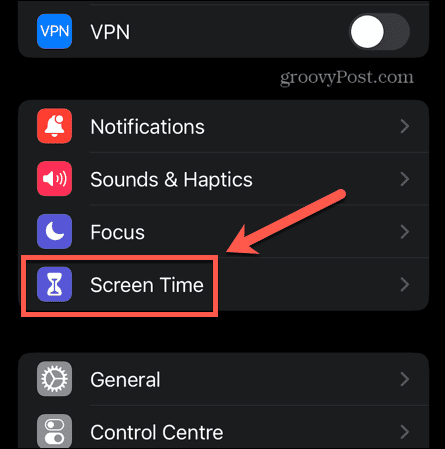
- Seleccionar Restricciones de contenido y privacidad.
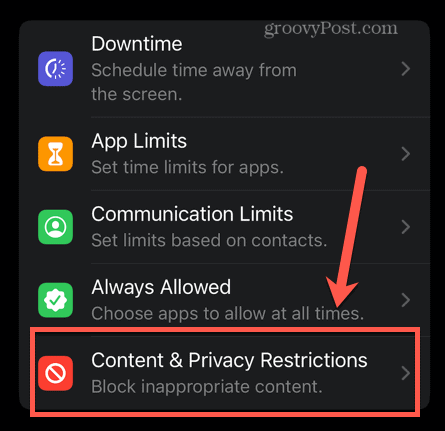
- Asegúrese de que el Restricciones de contenido y privacidad el control deslizante está en el en posición.
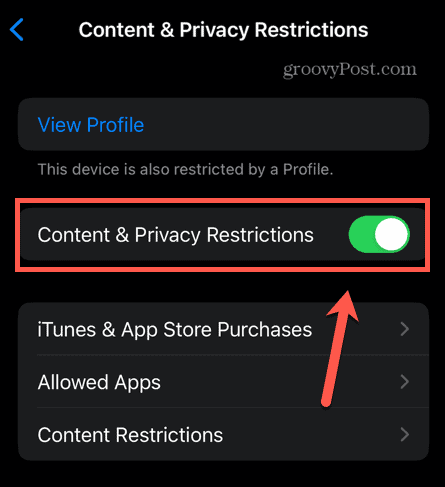
- Grifo Aplicaciones permitidas.
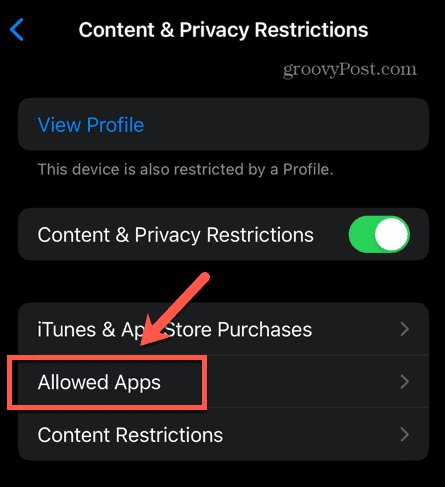
- Desplácese hacia abajo hasta CarPlay y cambie CarPlay apagado.
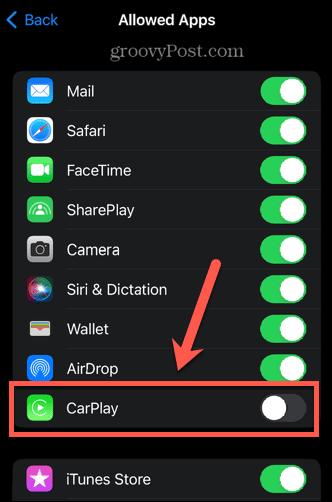
Deshabilitar Bluetooth
Si Apple Music comienza a reproducirse cuando su iPhone se conecta al Bluetooth de su automóvil y no usa Bluetooth en su automóvil. Puede apagar el Bluetooth de su automóvil siguiendo las instrucciones del fabricante, desvincular su iPhone de su automóvil o desactivar Bluetooth en su iPhone.
Para deshabilitar Bluetooth en iPhone:
- Abierto Ajustes.
- Desplácese hacia abajo y toque Bluetooth.
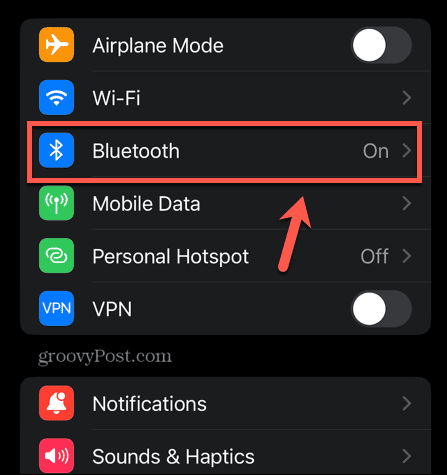
- Palanca Bluetooth apagado.
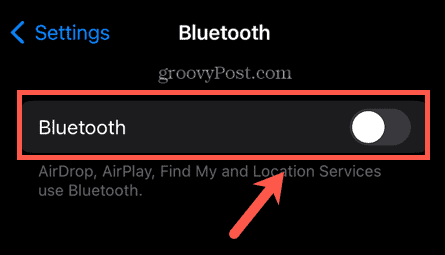
- Alternativamente, puede desvincular su iPhone de su automóvil encontrando su automóvil en la lista de Mis dispositivos.
- Toque en el i junto al Bluetooth de su automóvil.
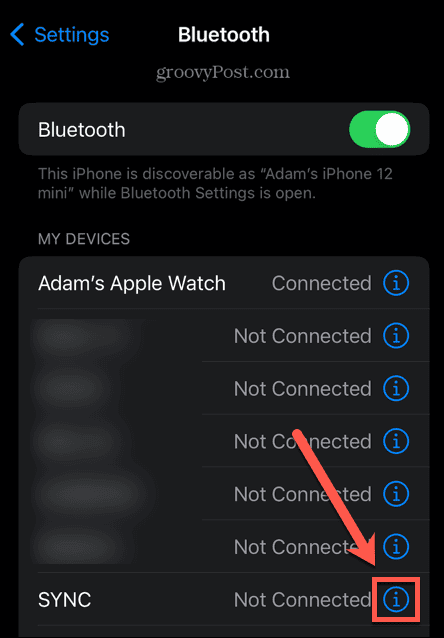
- En la parte inferior de la pantalla, toca Olvídese de este dispositivo.
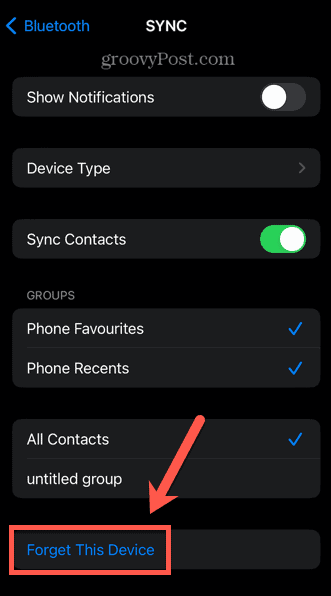
Usar un atajo
Si usa CarPlay y no desea que Apple Music se reproduzca automáticamente cuando conecta su iPhone, no hay una manera simple de hacerlo. Sin embargo, existe una solución alternativa que puede probar usando un acceso directo que detendrá la reproducción de Apple Music cuando se conecte a CarPlay.
Para usar un acceso directo para detener la reproducción de Apple Music cuando se conecta a CarPlay:
- Abre el Atajos aplicación
- Grifo Automatización.
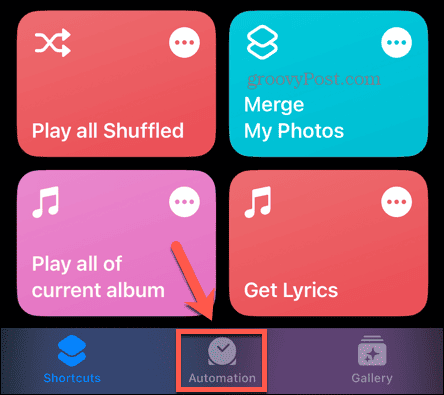
- En la esquina superior derecha, toca el + (más) icono.
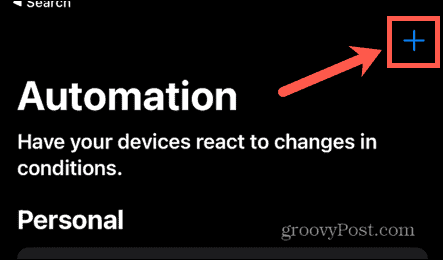
- Seleccionar Crear automatización personal.
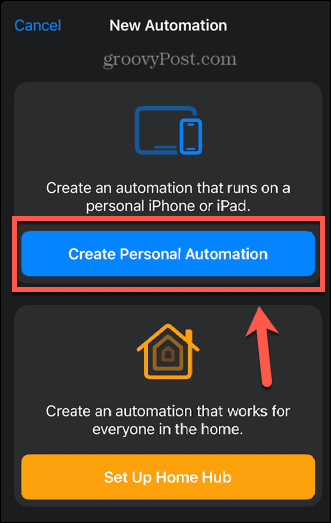
- Seleccionar CarPlay.
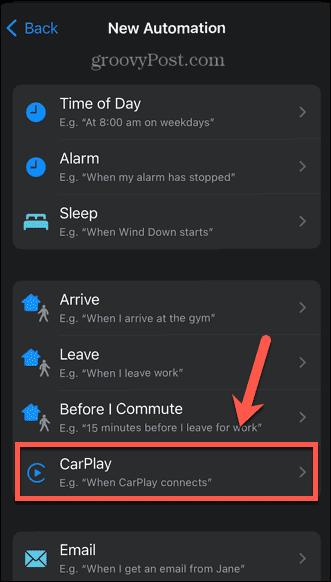
- Asegurarse de que Conecta está marcado y haga clic Próximo.
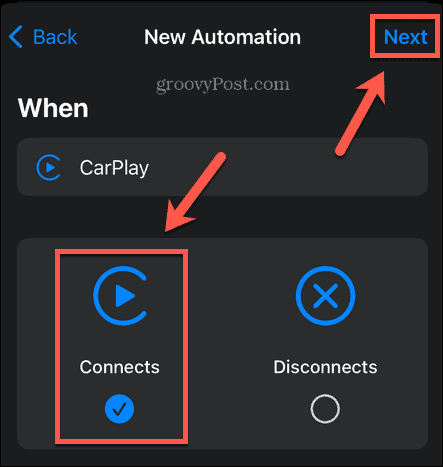
- Hacer clic Añadir acción.
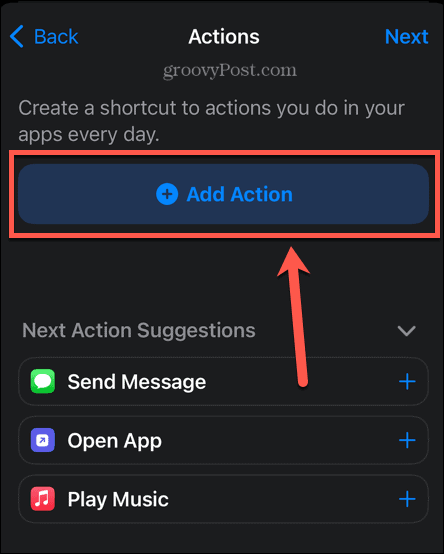
- Bajo Categorías seleccionar Medios de comunicación.
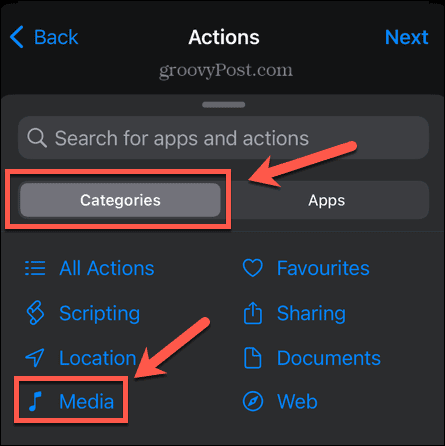
- Desplácese hacia abajo hasta el Reproducción sección y toque Reproducir pausar.
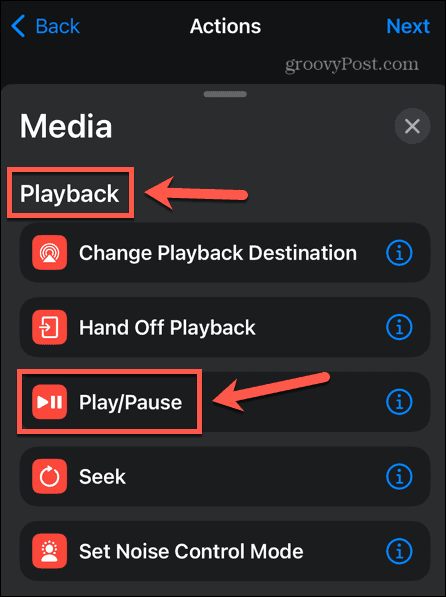
- Grifo Reproducir pausar en la acción
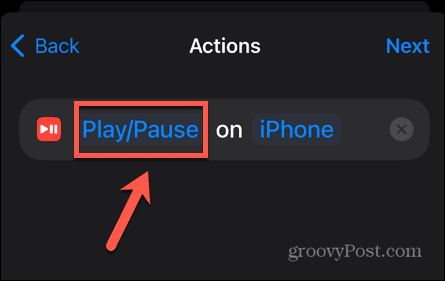
- Seleccionar Pausa.
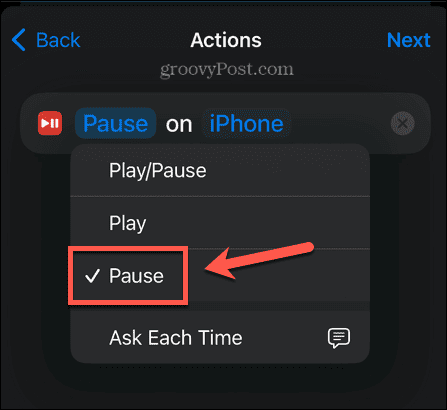
- Grifo Próximo.
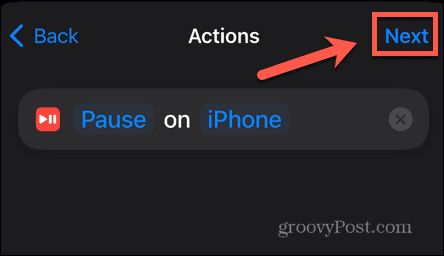
- Alternar el Preguntar antes de correr deslice hacia abajo y confirme su elección.
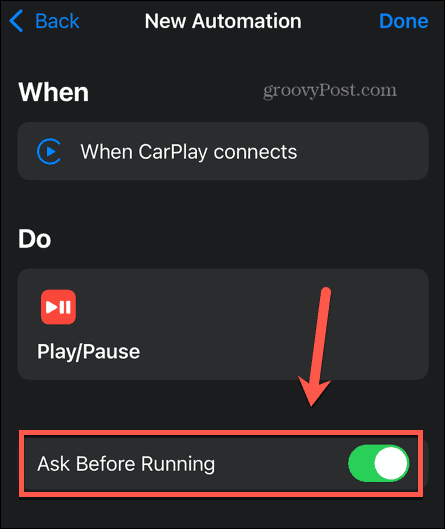
- Grifo Hecho y su automatización se guarda.
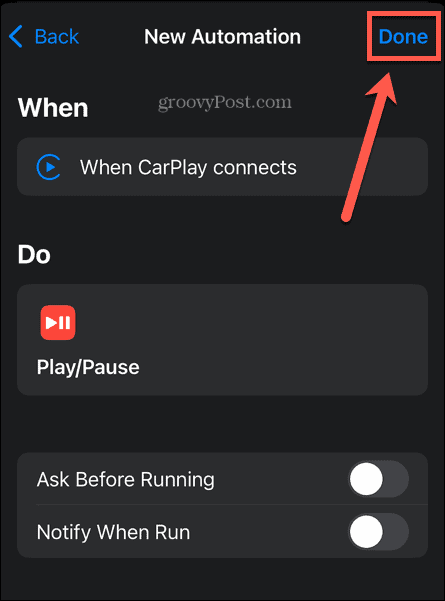
- La próxima vez que conecte su iPhone a CarPlay, su Apple Music debería pausarse.
Ajuste de la configuración de música de Apple
Aprender a evitar que Apple Music se reproduzca automáticamente puede garantizar que la aplicación de transmisión de música solo reproduzca música cuando tú lo desees. Hay muchas otras formas en las que puedes tomar más control de Apple Music.
Si la música que quieres escuchar no forma parte del catálogo de Apple Music, puedes aprender a agrega tu propia música a Apple Music. Si echa de menos las listas de reproducción colaborativas de Spotify, puede aprender a hacer una lista de reproducción colaborativa en Apple Music. Y si prefiere guardar su música de placer culpable para usted, puede aprender a mantén privado tu historial de escucha de Apple Music.

![Reemplace el Bloc de notas con el Editor de Notepad ++ lleno de funciones [groovyDownload]](/f/5d730435837c06382ecb131b655f9177.png?width=288&height=384)